GoodLine 初期設定
1管理画面のショートカット作成
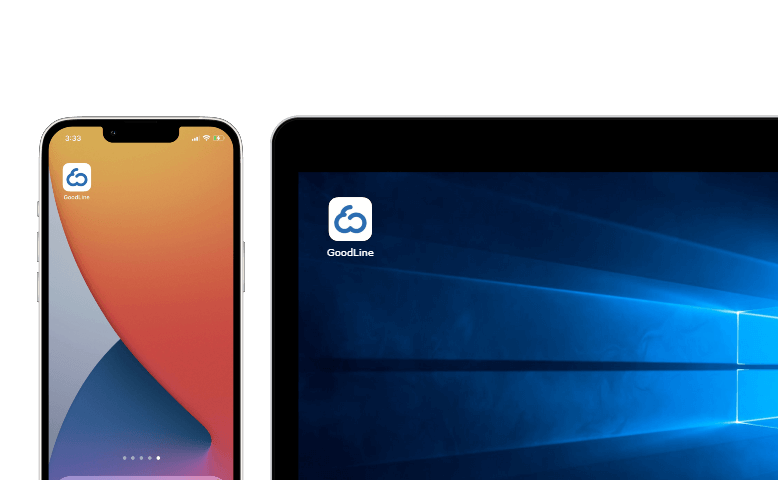
場所
GoodLine管理画面へログインする端末で、管理画面ページのショートカットを追加してください。
管理画面URL → https://goodline-system.net
手順
PC → Google Cromeで開いて、ショートカットをデスクトップに保存してください。
iOS → Safariで開き、共有のメニューから「ホーム画面に追加」で追加してください。
Android → 標準ブラウザで開き、ブックマークアイコンから「ショートカットを作成」で追加してください。
2WEB管理画面にログイン
WEB管理画面にて、各種設定、通話履歴や録音、分析の確認などを行います。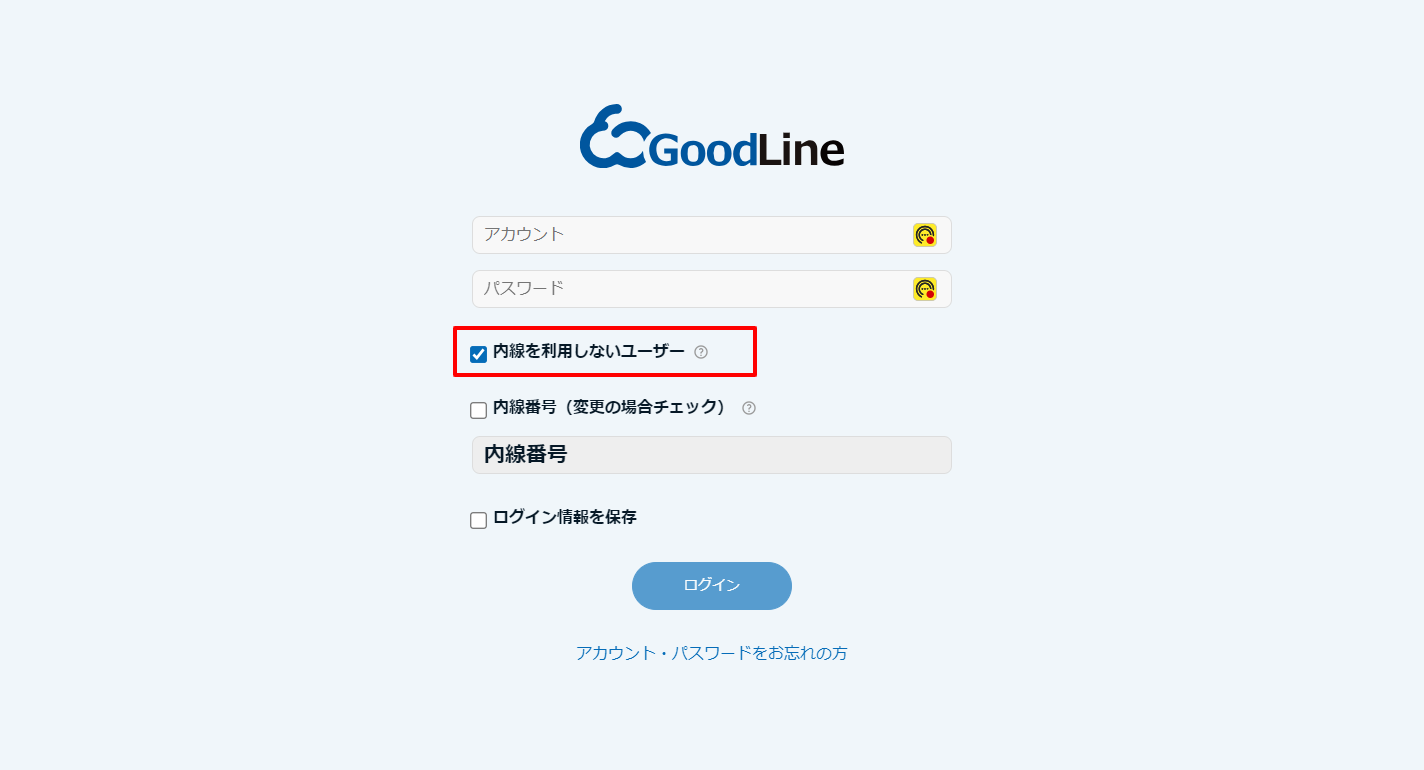
場所
管理画面URL → https://goodline-system.net
手順
WEB管理画面へのログインには、弊社からメールで送らせていただいた「アカウントのご案内」という題名のメールに添付されている、
「アカウント情報」に記載の初期ログインアカウントと初期ログインパスワードでログインいただきます。
※ユーザー作成前の初回ログイン時のみ、内線番号は入力せずに、ログイン画面に表示される「内線を利用しないユーザー」にチェックを入れてログインしてください。
初回ログイン後にユーザー作成いただきましたら、次回より作成いただいたユーザーと内線でログインしてください。
3各種設定情報のダウンロード
GoodLineの管理画面ログイン後に、スマホアプリへの内線登録や電話帳同期に必要なパスワード情報などが記載された設定情報を確認、ダウンロードできます。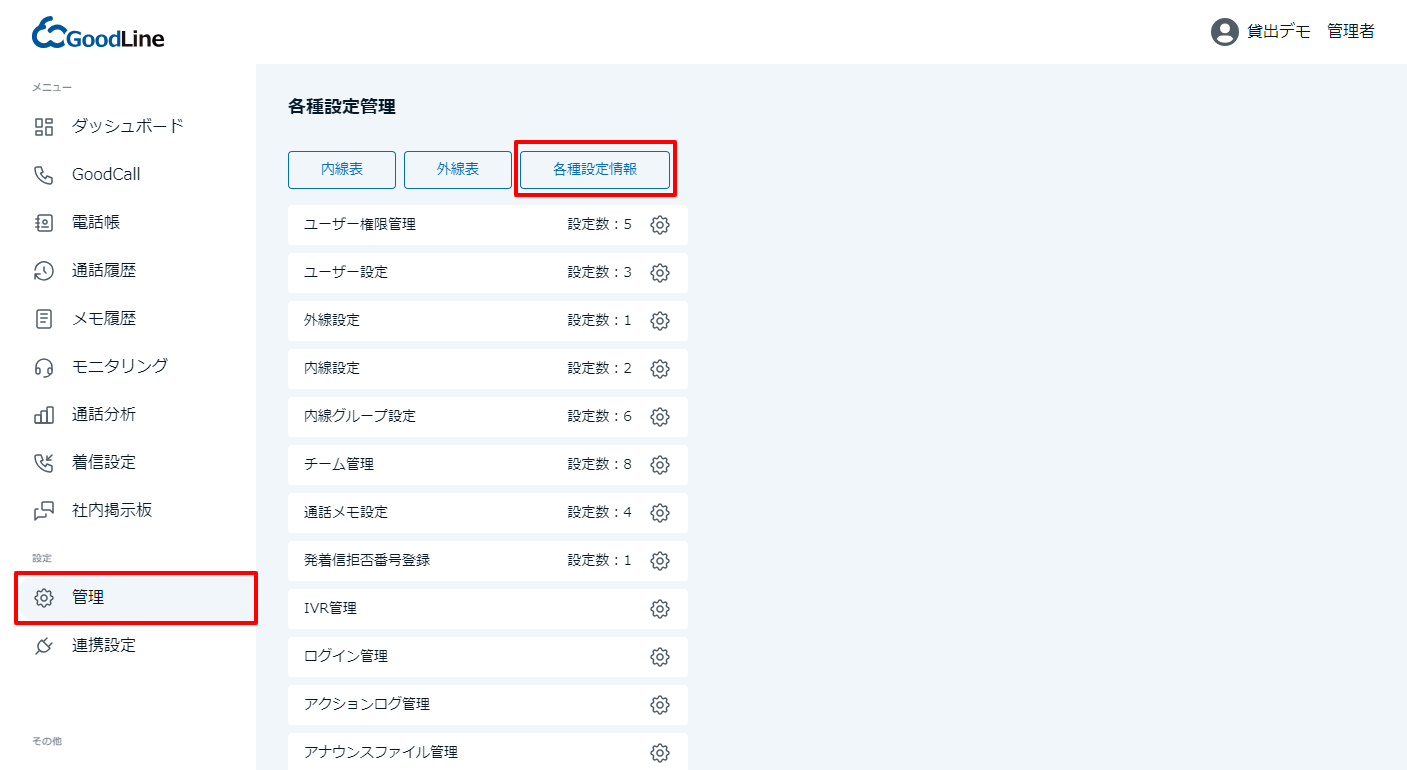
場所
管理 → 各種設定情報
手順
各種設定用情報
GoodLine WEB管理画面 初期ログイン情報
・WEB管理画面ログインURL
GoodLineのWEB管理画面へのログインURL
・初期ログインアカウント
初回にWEB管理画面にログインするための管理者アカウント
・初期ログインパスワード
初回にWEB管理画面にログインするための初期管理者パスワード
スマホアプリ(GroundWire)電話帳同期用情報
(Groundwireアプリの設定画面で利用します)
・電話帳連携用URL
GroundwireとGoodLineの電話帳を同期するためのURL
・電話帳連携(ユーザー名)
GroundwireとGoodLineの電話帳を同期するためのユーザー名
・電話帳連携(パスワード)
GroundwireとGoodLineの電話帳を同期するためのパスワード
SIP電話機(Grandstream)電話帳同期用情報
(電話機の設定画面で利用します)
・電話帳同期用URL
GrandstreamとGoodLineの電話帳を同期するためのURL
外線・内線情報
・端末に内線登録用SIPドメイン
スマホアプリや電話機への内線登録時に必要なドメイン情報
・外線番号
GoodLineでご利用中の外線(電話番号)
・内線番号
GoodLineでご契約中の内線番号一覧
・端末登録用ID
スマホアプリや電話機への内線登録時に必要な内線ID
・端末登録用パスワード
スマホアプリや電話機への内線登録時に必要な内線パスワード
4お客様情報の登録
請求書の送付先やお知らせの通知先の設定を行います。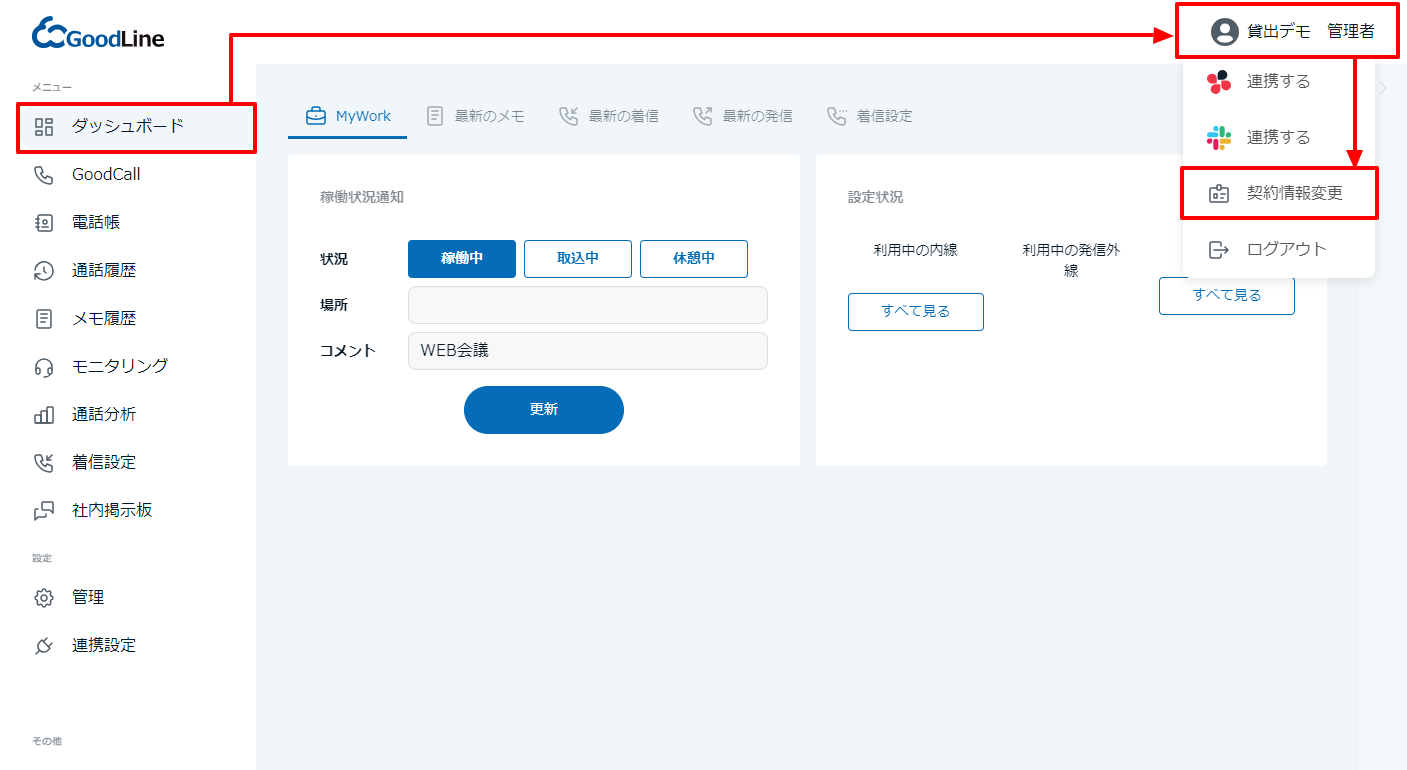
場所
ダッシュボード → アカウント名 → 契約情報変更
手順
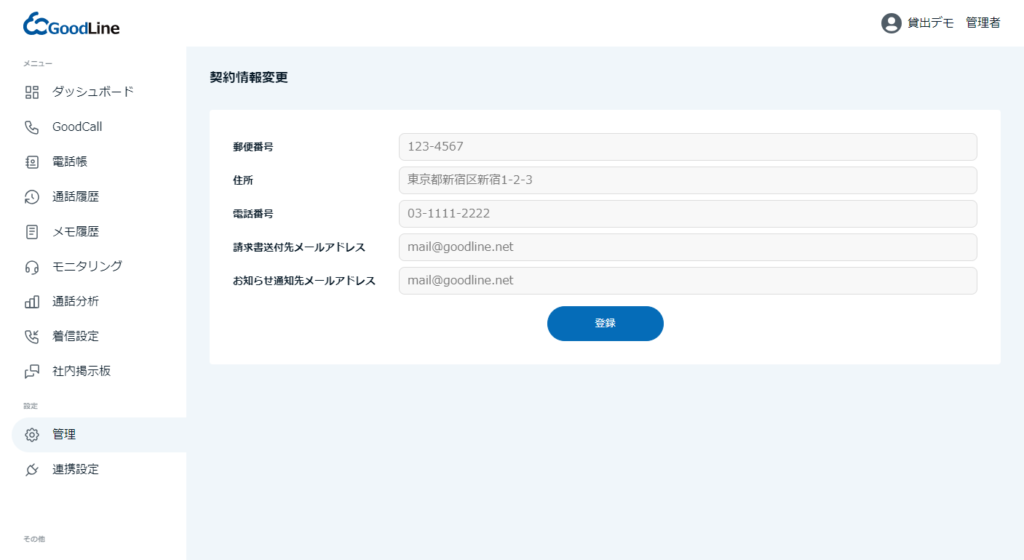
こちらで設定したメールアドレス宛に、請求書が送付され、障害情報やアップデートなどのお知らせが通知されます。
請求書送付先とお知らせ通知先のメールアドレスは必ずご登録ください。
5ユーザー作成と内線の割り当て
GoodLineをご利用いただくユーザーの作成を行い、作成したユーザーに対して、ご契約いただいた内線を割り当てます。各ユーザーはユーザー作成時のIDとPASS、割り当てられた内線番号でWEB管理画面にログインし、ご利用端末でも割り当てられた内線番号を登録します。
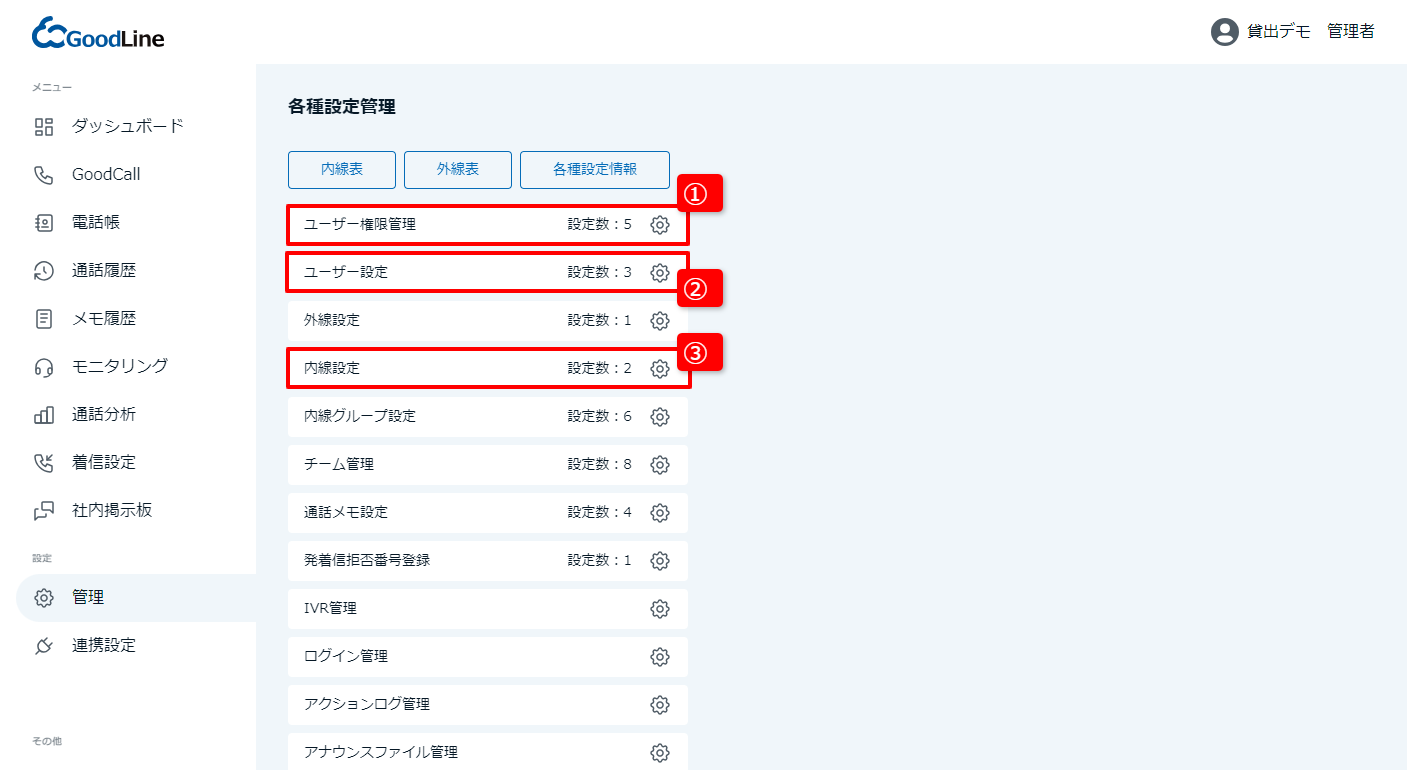
場所
①管理 → ユーザー権限
②管理 → ユーザー作成
③管理 → 内線設定
手順
【内線とは】
外線=電話番号 社外の電話番号と通話するための番号
内線=内線番号 社内で通話したり、社内の電話機がどの端末かを判別する番号会社電話システムには、同じ外線(電話番号)を複数台の電話機で共有して発着信をしたり、受けた通話を他の電話機に転送して通話を変わったりする仕組みがあります。そのため、社内のみで利用する内線番号を各電話機に割り当てることでどの電話機かと判別する必要があるため、それぞれの電話機に内線番号が割当てます。
GoodLineでの社内間通話であれば、内線番号に発信することで無料の内線通話が可能で、受けた外線通話を別の内線に転送取次ぎしたい場合にも、内線番号を押して転送します。
GoodLineでは、誰がどの内線番号を利用しているのかを設定できるようになっているのでまずユーザーを作成し、内線に対してユーザーを割り当てます。
①ユーザー権限作成
まず最初に作成予定のユーザーに対して、GoodLineWEB管理画面上での操作でどこまでの権限を与えるかを決め、権限名をつけてパターンを作成します。
例)権限名「一般社員」=通話録音の再生はさせない、着信ルールの変更はさせないなど
②ユーザー作成
ユーザー権限を作成したら、GoodLineを利用する人数分のユーザーを作成します。
各ユーザーはここで設定した情報でWEB管理画面にログインを行うため、必ずユーザーを作成してください。
ユーザー作成画面にて①で作成した権限をユーザーに割り当てます。
※ユーザーを作成せずに同じアカウントでログインしてしまうと通話履歴や分析などの機能がご利用いただけません。
③内線設定にて内線にユーザー割り当て
内線設定では、ご契約いただいた数の内線が表示されております。
だれがどの内線を利用するのかを決めた上で、内線設定にて内線ごとに②で作成したユーザーを割り当てます。
ユーザー作成、内線割り当てが終わった後はスマートフォンアプリに内線アカウントの登録を行ってください。
電話機でご利用の内線に関しては弊社にて内線アカウントの設定を行った上で送付しておりますので、該当電話機をご利用いただくユーザーにログイン時の内線番号をお伝えください。
